小编教你IntelliJ IDEA如何关闭使用块插入符号。
IntelliJ IDEA如何关闭使用块插入符号?很多小伙伴都还不知道,下面昊普教程为大家整理了使用块插入符号关闭步骤一览,一起来看看吧!

方法/步骤分享:
1、首先,打开一个的IntelliJ IDEA的代码工具的界面中
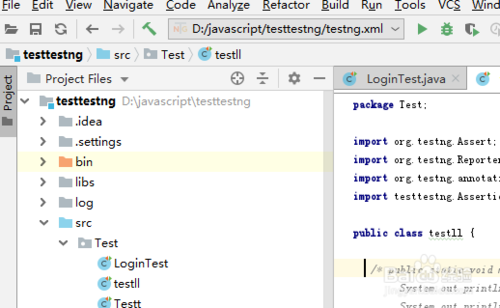
2、然后点击IntelliJ IDEA的代码工具,点击左上角中的 file 菜单
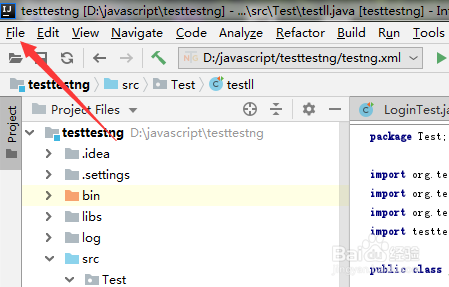
3、点击左上角中的 file 菜单之后,弹出了下拉菜单选中为 settings 选项
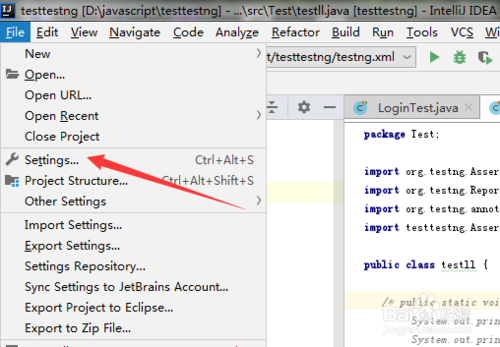
4、进入到了settings界面中,选中左侧中的 appearance 选项
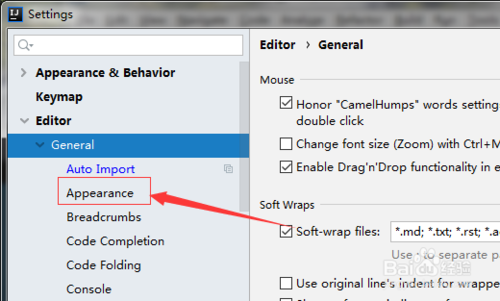
5、选中左侧中的 appearance 选项之后,去掉了 use block caret选项
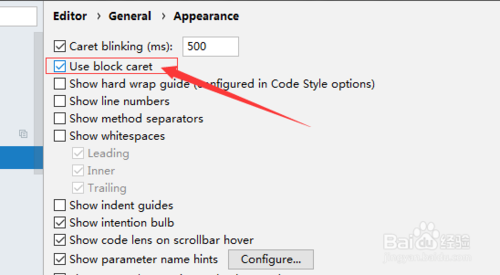
6、去掉了 use block caret选项之后,点击 ok 来保存当前的设置。
IntelliJ IDEA相关攻略推荐:
IntelliJ IDEA如何打开编辑器选项卡激活时同步文件
IntelliJ IDEA如何关闭编辑器选项卡中使用选项
IntelliJ IDEA代码如何设置显示代码折叠大纲
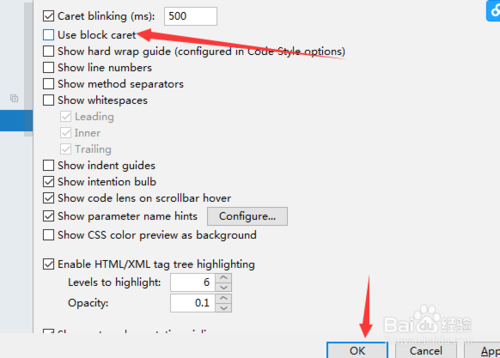
以上就是昊普教程今日为大家带来的使用块插入符号关闭步骤一览,更多软件教程尽在昊普教程!
